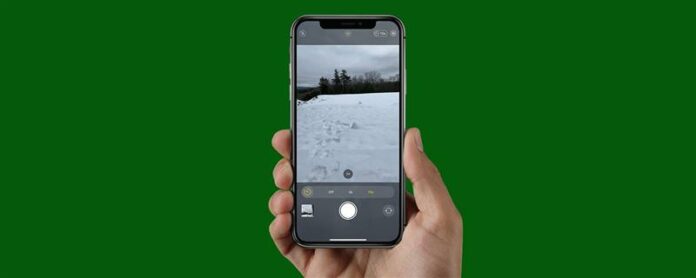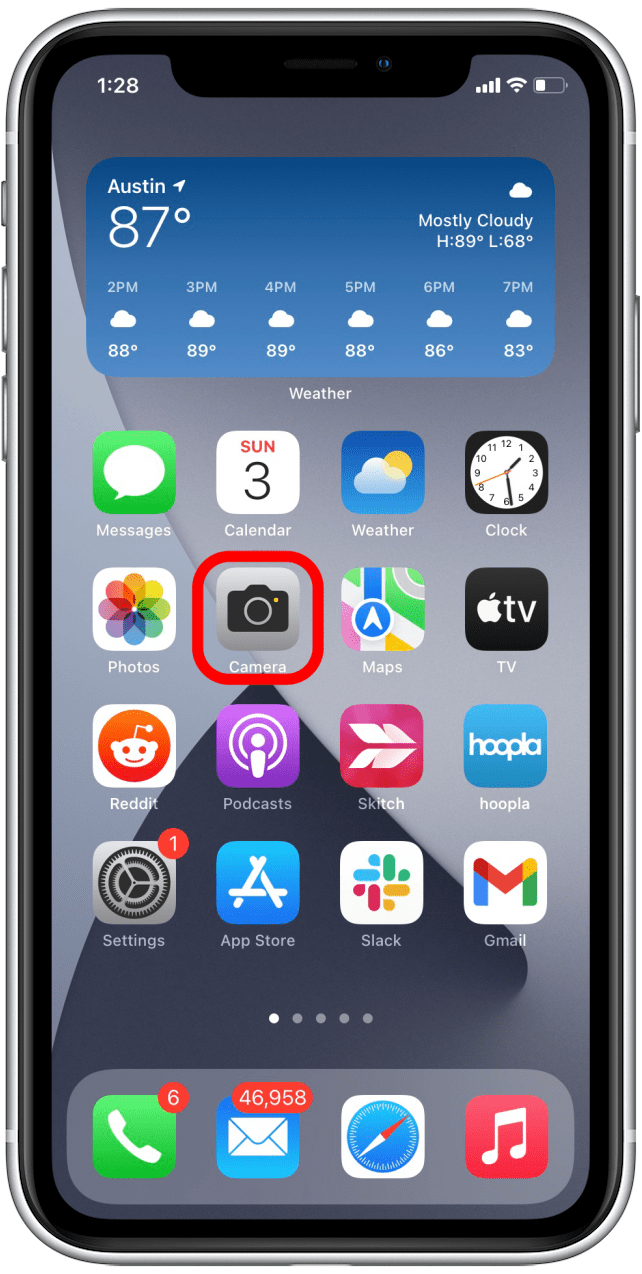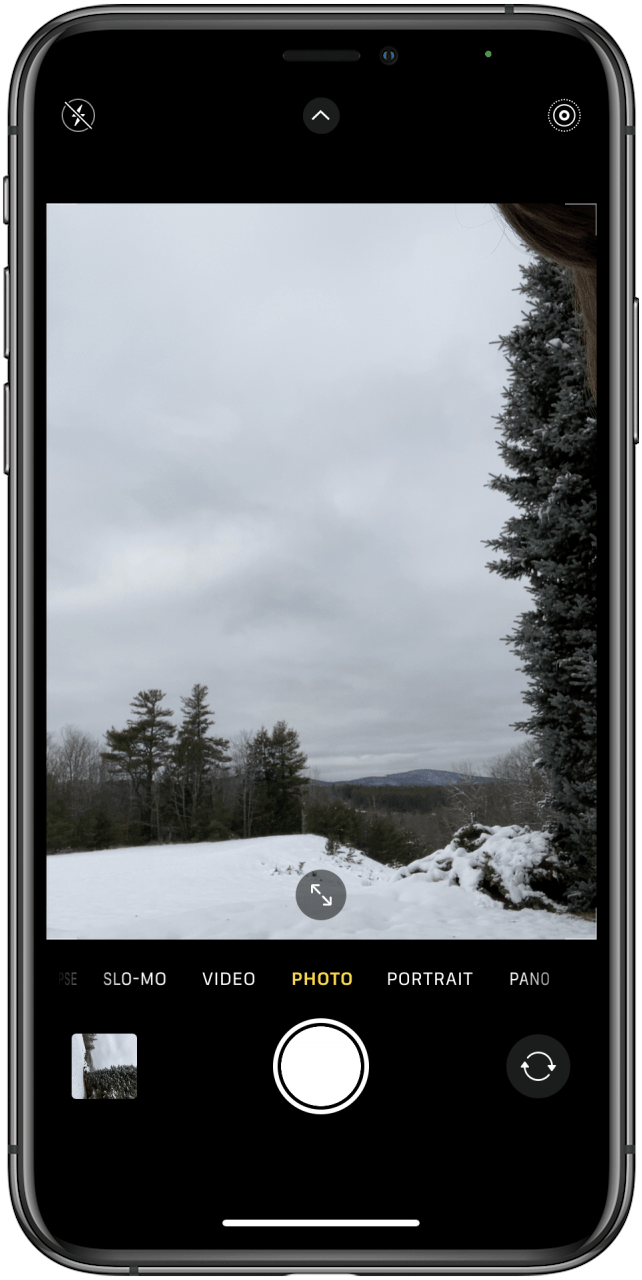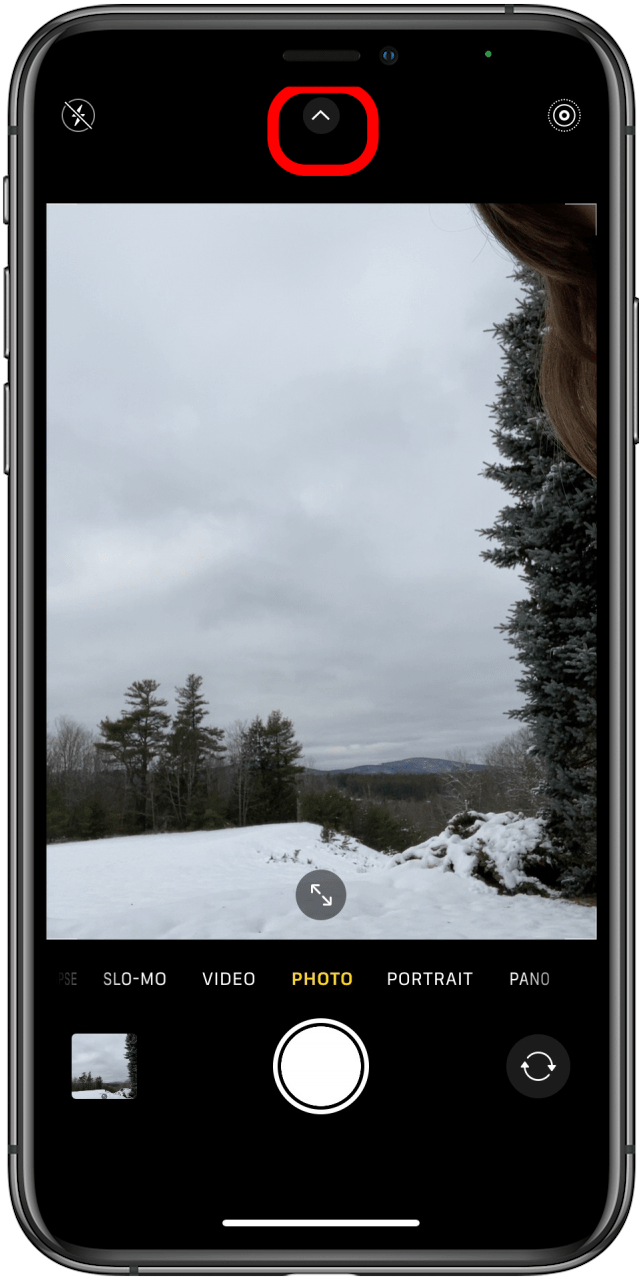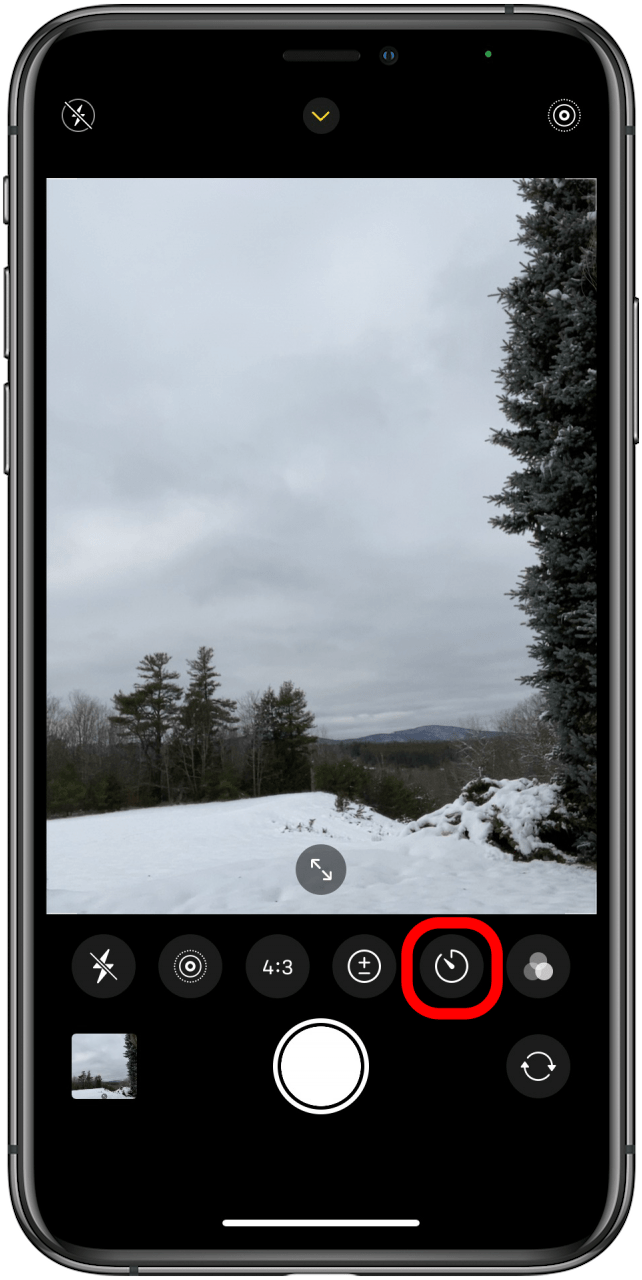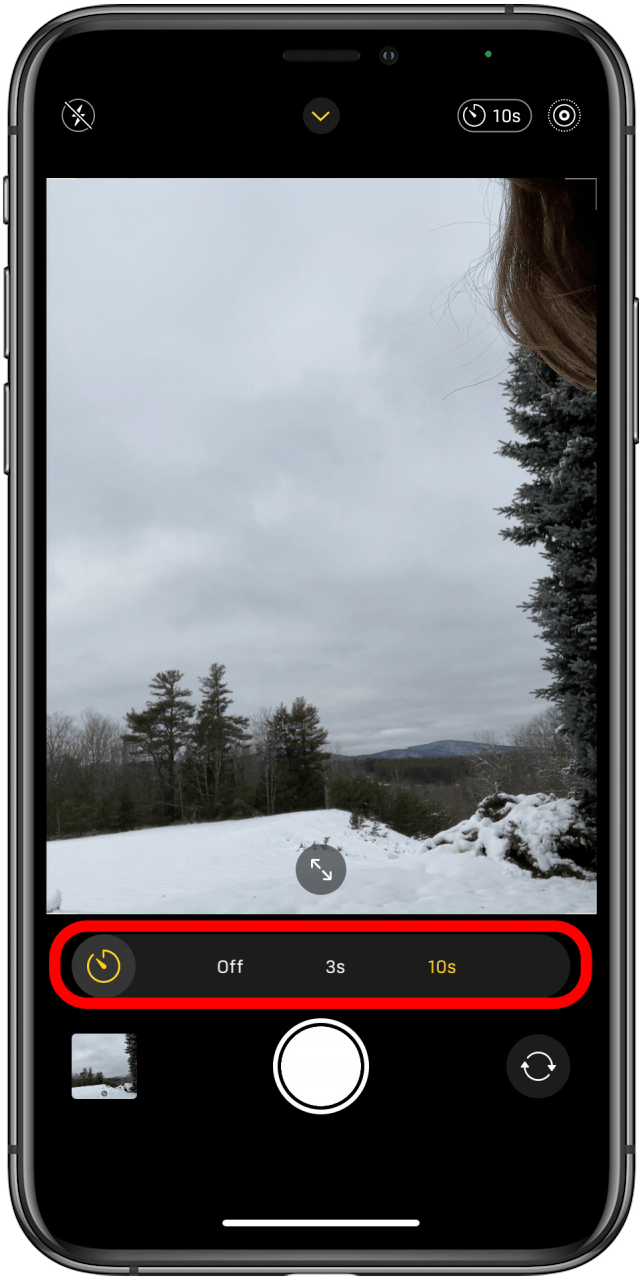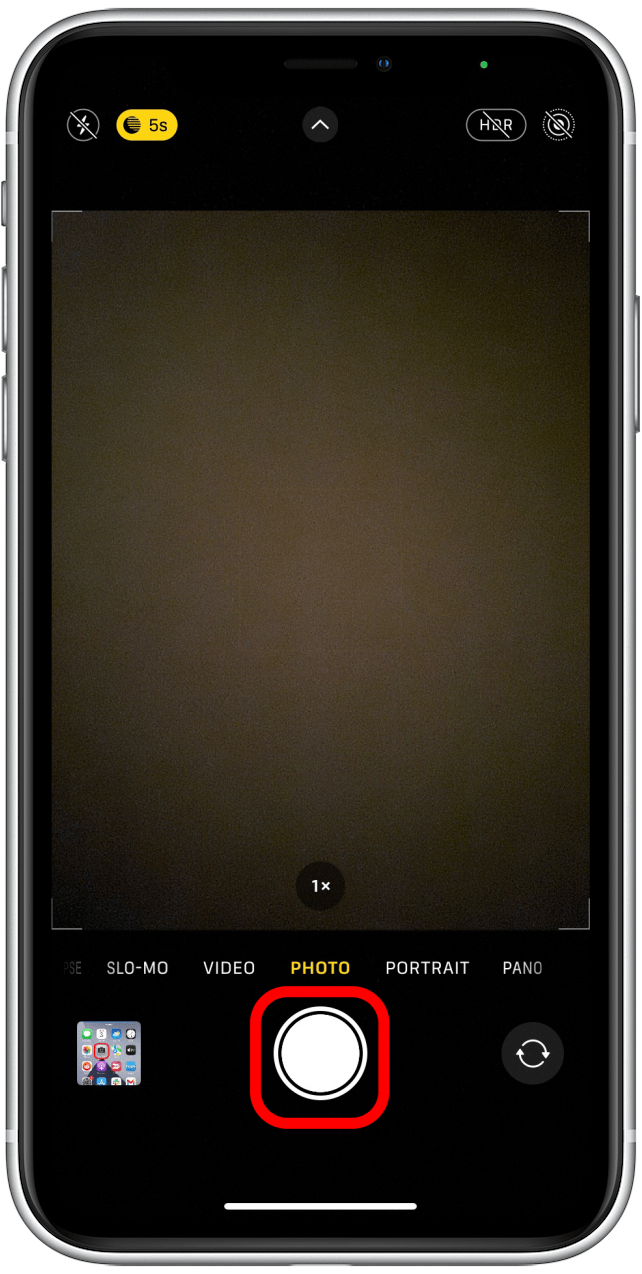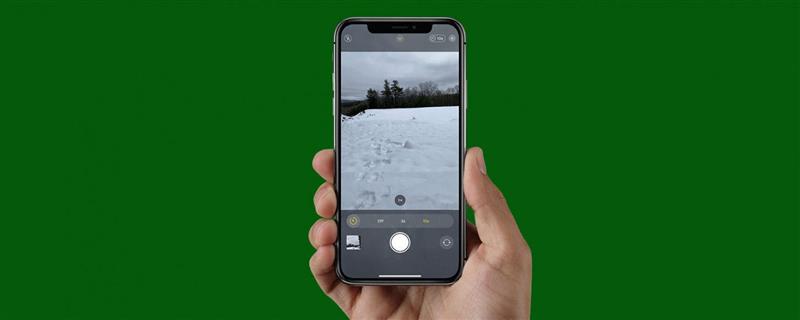
On helppo laittaa itsesi kuvaan käyttämällä iPhonen alkuperäisen kamerasovelluksen itsetunnusta. IPhone Photo -ajastimen avulla voit valita joko kolmen tai kymmenen sekunnin viivettä, joka on täydellinen puristamaan ryhmävalokuva ystävien kanssa. Aloitetaan oppimista, kuinka käyttää valokuvaaja -ajastinta iPhonessa!
Miksi rakastat tätä vinkkiä
- Aseta täydellinen laukaus ensin, siirry sitten siihen itse iPhone -kameran ajastimen ansiosta!
- Valitse täydellinen kameran viive antaaksesi sinulle paljon aikaa päästä paikoilleen.
Kuinka asettaa ajastin iPhone -kameraan
IPhone-kuva-ajastin voi olla hieno silloin, kun haluat sisällyttää itsesi ryhmäkuokseen yrittämättä saada kaikki selfie-puoleen tai omakuviin, yksinkuviin matkan aikana ja paljon muuta. Lisätietoja iPhone-kameran vinkkejä ja temppuja, kuten Kuinka tehdä vesileima iPhonessa , Katso päivän kärki uutiskirje. Näin voit käyttää valokuvaajastinta iPhonessa kamerasovelluksessa:
- Avaa kamerasovellus .

- Aseta haluamasi laukaus varmista, että jätä tilaa itsellesi!

- Napauta nuolta näytön yläosassa

- Suljin yläpuolella oleva valikko muuttuu sanoista symboleiksi.
- Napauta ajastinkuvaketta .

- Voit valita 3 sekunnin ajastimen tai 10 sekunnin välillä . Valitse haluamasi viiveaika.

- Napauta sitten suljinpainiketta , kiirehdi paikalleen ja odota lähtölaskenta loppuun (iPhone -kameran salama vilkkuu ajastimen laskemisen yhteydessä).

- Tämän pitäisi antaa sinun aikaa saada itsesi kuvaan tai vakauttaa puhelin Vältä vapisevia kuvia .

Se on kaikki mitä se vie! Nyt tiedät kuinka käyttää itse ajastinta iPhonessa ja voit ottaa kaikki haluamasi perheen valokuvat tuntematta enää koskaan. Opi miten ottaen asiat seuraavalle ja mahdollisesti ammattimaisemmalle tasolle. Proraw -valokuvat iPhone 12 Pro -kameralla . Tätä voidaan käyttää iPhone -valokuva -ajastimen kanssa ja voit nauttia lisää muokkauskykyä!